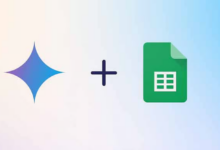كيف يمكن تنسيق بيانات Google Sheets بترتيب أبجدي أو رقمي
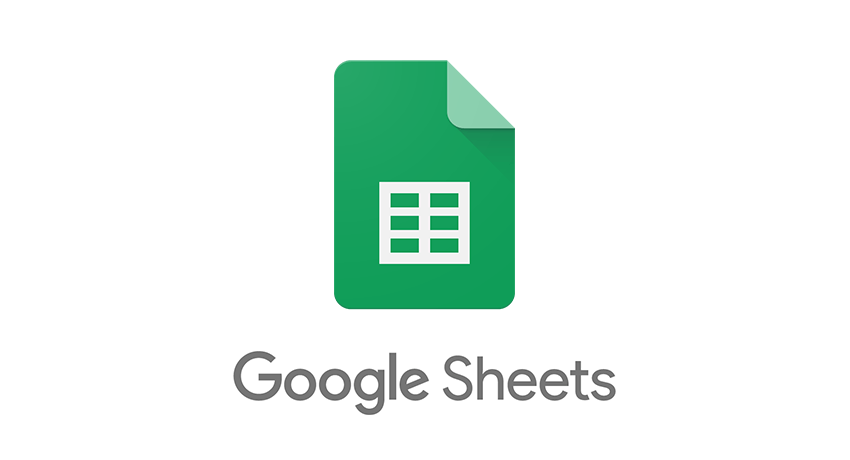
كيف يمكن تنسيق بيانات Google Sheets بترتيب أبجدي أو رقمي يمكنك تحليل الكثير من البيانات والعمل معها باستخدام Google Sheets، و مع إضافة المزيد من المحتوى إلى جدول بيانات ، يصبح تنظيم البيانات هناك ذا أهمية حيوية، حيث يمكنك فرز بياناتك في Google Sheets وتطبيق عوامل تصفية عليها لإعادة تنظيمها، كما يمكنك أيضًا تقليل كمية البيانات وإخفاء بعضها بفرزها رقميًا أو أبجديًا.
اقرا المزيد: كيف تمنع الآخرين من رؤية اتصالك بالإنترنت عند استخدام تطبيق واتساب أو ماسنجر أو إنستجرام
وسيساعدك فرز هذه القوائم أبجديًا أو رقميًا على تحديد الأنماط ، مثل البيانات غير الدقيقة أو المكررة ، بالإضافة إلى إضافة بعض الترتيب، توفر Google Sheets لأجهزة الكمبيوتر الشخصي وأجهزة Android و iOS خيارين مختلفين على الأقل للفرز الأبجدي (A-Z و Z-A).
وتتيح لك ميزات الفرز أحادي العمود في تطبيقات Google Sheets للجوال أيضًا ترتيب بياناتك في عمود واحد إما بترتيب أبجدي أو رقمي. فيما يلي دليل تفصيلي خطوة بخطوة لفرز الأوراق على جهاز الكمبيوتر أو جهاز Android من الألف إلى الياء أو من الياء إلى أ.
فرز البيانات في Google Sheets على سطح المكتب
2. حدد مجموعة الخلايا التي ترغب في فرزها.
3. يمكنك تجميد الصف الأول إذا كانت الورقة تحتوي على صف رأس.
4. انقر فوق خيار البيانات المتاح في شريط القائمة العلوي.
5. حدد نطاق الفرز ثم خيارات فرز النطاق المتقدمة.
6. تحتوي خانة الاختيار للبيانات على صف رأس إذا كانت أعمدةك تحتوي على عناوين.
7. حدد العمود الذي تريد فرزه أولاً واختر ترتيب الفرز.
8. انقر فوق خيار إضافة عمود فرز آخر لإضافة قاعدة فرز أخرى.
9. اضغط على زر الفرز.
فرز البيانات في Google Sheets على جهاز Android الخاص بك
1. افتح جدول بيانات في تطبيق Google Sheets على جهاز Android الخاص بك.
2. اضغط على حرف في الجزء العلوي لتحديد عمود.
3. اضغط على الجزء العلوي من العمود مرة أخرى لفتح القائمة.
4. اضغط على زر المزيد (قائمة ثلاث نقاط).
5. قم بالتمرير لأسفل وانقر على SORT A-Z أو SORT Z-A. سيتم فرز البيانات الخاصة بك.
اقرا المزيد: كيف يمكن تأمين حسابك على منصة فيس بوك؟ اليك التفاصيل
التعليق بواسطة حساب الفيسبوك